本帖最后由 ukonline2000 于 2014-6-23 23:29 编辑
扩展板简介:这是一款针对树莓派设计的专用HIFI DAC扩展板,采用TI公司高端DAC芯片(PCM5102A),使用的是I2S接口,非USB接口;使用这个扩展板后用户可以配合音频播放系统(如:volumio,xbmc系统等)搭建自己的网络HIFI播放器;扩展板提供2种输出接口方便外接功放等设备。有了它就可以摆脱PC功耗大,开机关机慢,电源杂音大等等困扰了。。。。 HIFI DAC扩展板购买地址:http://item.taobao.com/item.htm?id=38890455462 遥控器购买地址:http://item.taobao.com/item.htm?spm=a1z10.3.w4002-728255483.13.dDDR5L&id=39417392370
此教程是让Volumio支持HIFI DAC扩展板的红外线功能,这样大家就可以通过手中的遥控器控制树莓派播放音乐了,不一定非要使用网络控制。 教程: 前期准备:刷入volumio系统,安装上HIFI DAC扩展板并焊上红外线接收器(如下图) 
1.启动树莓派,通过网络SSH方式登录树莓派,用户名:pi 密码:raspberry 2.更新并安装lirc软件,运行以下命令: sudo apt-get update
sudo apt-get install lirc  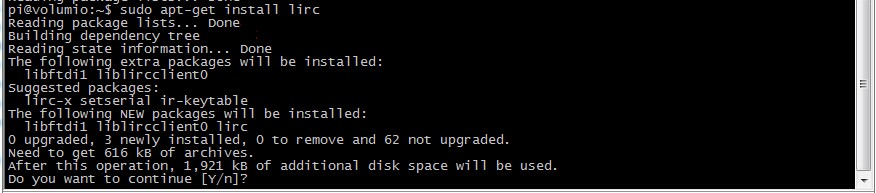
2. 编辑modules ,并添加配置。扩展板的红外接收器=18 sudo nano /etc/modules 添加以下两行内容到modules中 lirc_dev lirc_rpi gpio_in_pin=18 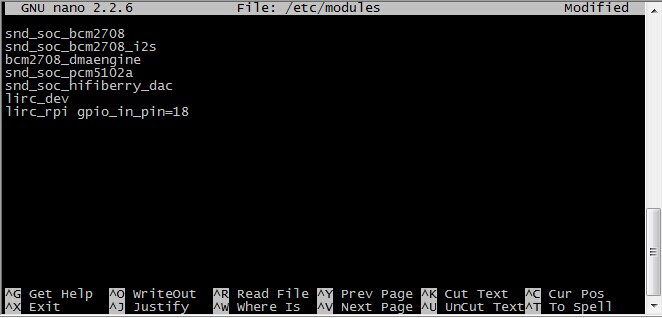
3.编辑LRIC的配置文件使能红外线功能 sudo nano /etc/lirc/hardware.conf 修改以下行 LIRCD_ARGS=”–uinput” DRIVER=”default” DEVICE=”/dev/lirc0″ MODULES=”lirc_rpi” 4.执行“sudo reboot”重启树莓派,并通过“ls /dev/l*”,查看红外线设备是否使能  如果有红框中的内容就说明使能了 如果有红框中的内容就说明使能了
5.录制按键 sudo /etc/init.d/lirc stop
irrecord -n -d /dev/lirc0 ~/lircd.conf 根据提示录制你的遥控器,分别录制“pause”,“nextsong”,“prevsong”,“stop” 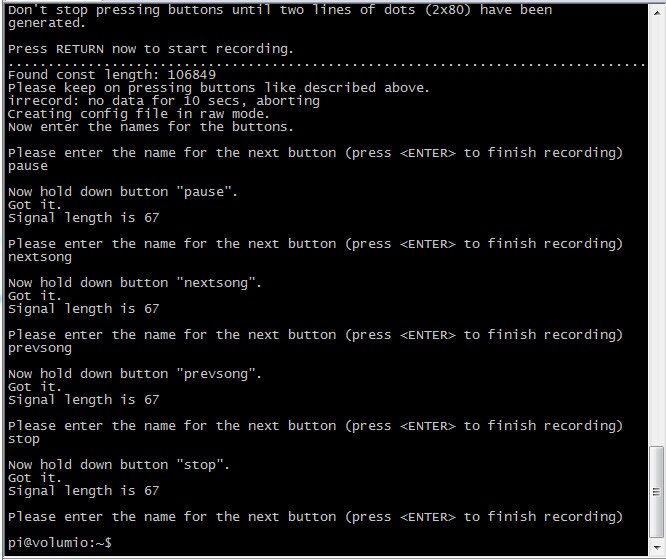
将录制好的~/lircd.conf文件覆盖lirc软件的相应文件 sudo cp ~/lircd.conf /etc/lirc/lircd.conf
6.启动lirc软件 sudo /etc/init.d/lirc start 
7.查看录制情况,执行以下命令 irw 然后按下刚才分别录制的按键 
8.编辑“.lircrc”,执行以下命令 pico ~/.lircrc 
将以下内容添加到文件中 begin
prog = irexec
button = pause
config = mpc toggle
end
begin
prog = irexec
button = nextsong
config = mpc next;mpc play
end
begin
prog = irexec
button = prevsong
config = mpc prev;mpc play
end
begin
prog = irexec
button = stop
config = mpc stop
end 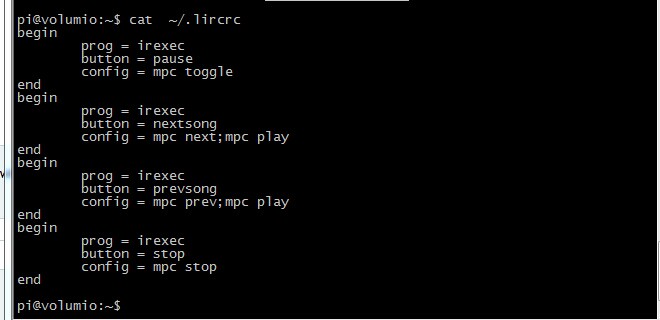
注:可以在这里参考mpc的命令,自行添加自己想要的按键和功能(http://linux.die.net/man/1/mpc)
9.执行以下命令就能控制volumio了 irexec -d 10.编辑rc.local文件,让volumio启动后自动使能红外线接收功能,执行以下命令 sudo nano /etc/rc.local 在exit0之前,添加以下内容 (sleep 3;
sudo -u pi irexec -d
)& 保存退出,然后重启,恭喜你就成功完成红外控制volumio功能了,好好享受音乐盛宴吧!!! |  /2
/2 
 /2
/2 